Anche quest’altra app ha diverse funzioni, ma sono funzioni molto intuitive, quindi faremo una piccola panoramica di esse.
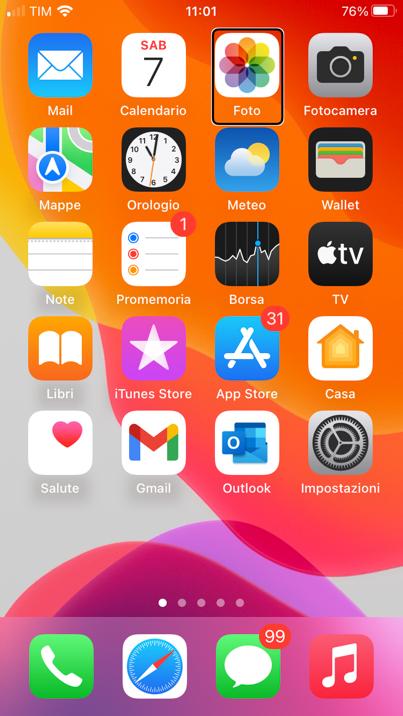
Per prima cosa, portarsi sull’icona Orologio e dare doppio tocco con un dito.
In basso da destra a sinistra vediamo le seguenti voci:
“Ore locali”, “Sveglia”, “Cronometro” ètimer”.
Se ad esempio è selezionata la prima voce, “ore locali”, VoiceOver dirà:
“selezionato ore locali pannello”.
In questo caso in alto a destra si trova la voce “aggiungi” che permetterà di aggiungere un nuovo fuso orario; per fare ciò, basta fare i seguenti passaggi.
- Dare doppio tocco con un dito sulla voce “aggiungi”.
- Scegliere il paese che si vuole aggiungere, dando doppio tocco con un dito e il paese sarà aggiunto.
Sempre in questo pannello, in alto a sinistra si trova la voce “modifica”; dando doppio tocco con un dito su questa voce possiamo
modificare l’ora oppure eliminare il fuso orario di un paese che si è aggiunto.
Per uscire da “modifica”, dare doppio tocco con un dito sulla voce “fine”, presente in alto a sinistra.
La seconda voce è sveglia. Per impostare una sveglia seguire questi pochi semplici passaggi.
- Dall’app Orologio, dare doppio tocco con un dito sulla voce “sveglia”.
- Qui, fliccando verso destra si ascolteranno le seguenti voci:
“Aggiungi”, per aggiungere una sveglia ènessuna sveglia”, nel caso non ci siano sveglie inserite. - Fliccare verso destra o portarsi con un dito in alto a destra sulla voce “aggiungi” e dare doppio tocco con un dito.
- Ora, fliccando da sinistra a destra, si ascolteranno le voci:
“Annulla”, “nuova sveglia” èsalva pulsante”.
A questo punto, dopo un ulteriore flic a destra, si ascolterà ad esempio:
“Selezionate 18 esatte elemento di selezione regolabile”. - Adesso, fliccare con un solo dito verso l’alto per salire con le ore o verso il basso per scendere.
- Una volta scelta l’ora desiderata, con un flic a destra, passare alla voce dei minuti.
Ripetere con i minuti l’operazione eseguita con le ore e impostare il minuto esatto. - Fliccando ancora a destra, si trova la voce “ripeti mai”; lasciare attiva questa voce se si vuole Far squillare la sveglia solamente quel giorno.
in caso contrario, dare doppio tocco con un dito sulla voce “ripeti mai” e fliccando verso destra, si potranno scegliere i giorni della settimana nei quali si vuol far suonare la sveglia. - Ancora verso destra, si potrà scegliere il tipo di suono da assegnare alla sveglia.
- Una volta impostato il tutto, fliccare verso sinistra fino alla voce “salva” e dare doppio tocco con un dito.
Nota bene:
per far sì che la sveglia suoni, l’iPhone dev’essere lasciato acceso;
si può attivare l’uso in aereo per evitare che squilli o si connetti alla Wi-Fi, ma non può essere spento.
Se si desidera cancellare la sveglia procedere in questo modo:
- Dare doppio tocco con un dito per aprire l’applicazione Orologio.
- Dare doppio tocco con un dito sulla voce “sveglia”.
- Fliccare a destra o portarsi con un dito in alto a sinistra, su “modifica” e dare doppio tocco con un dito.
- Fliccare ancora a destra fin quando VoiceOver non dirà: “Elimina sveglia”, più l’orario della sveglia;
il pulsante di cambio sarà disattivato. - Dare qui doppio tocco con un dito per attivare il pulsante.
- Ora si ascolterà: “Elimina pulsante”; dare doppio tocco con un dito e infine, la sintesi dirà: “Nessuna sveglia”;
questo ci farà capire che la procedura dell’eliminazione è andata a buon fine.
Se invece anziché voler eliminare la sveglia, si vuole solo cambiare l’ora, procedere in quest’altro modo.
- Aprire l’applicazione Orologio.
- Dare doppio tocco con un dito sulla voce “sveglia pannello”.
- Fliccare a destra e portarsi su “modifica” oppure posizionarsi con il dito in alto a sinistra, dove si trova la voce “modifica” e
dare doppio tocco con un dito. - Ora anziché dare doppio tocco con un dito sulla voce dove dice “elimina”, dare doppio tocco con un dito dove dice l’ora.
- Qui adesso si può cambiare l’ora nello stesso modo di quando si è aggiunta la sveglia.
Per programmare una sveglia, se non vogliamo entrare nell’app orologio basta chiedere a Siri di puntare una sveglia a una determinata ora Ad esempio:
“Punta una sveglia alle ore 7 e 15”, e Siri confermerà.
Per disattivarla, basterà dire: “Annulla la sveglia delle 7 e 15”, e nuovamente si avrà la conferma vocale dell’eliminazione.
Se si sono puntate più sveglie, si potrà dire:
“Annulla tutte le sveglie”, e Siri confermerà di averle disattivate.
Nota bene:
per usare Siri c’è bisogno di una connessione internet.
“Sonno”
Questa è una funzione aggiunta in iOs 10 e che dovrebbe servire a educare gli utenti Apple a un corretto sonno;
infatti questa funzione una volta attivata ci ricorda quando dormire equando è giusto svegliarci.
Dalle versioni di Ios successive la funzione “sonno”, è stata inserita nel’app “Salute”.
Si può configurare comunque dal interno del’app orologio.
Vediamo come:
- Apriamo l’app orologio e raggiungiamo in basso a destra il pannello “sveglia”.
- Fliccando verso sinistra, troviamo “Sonno”, fliccando verso sinistra raggiungere “configura”, e fare doppio tap.
- La schermata che si apre dirà “adesso sonno e ne’app salute”. Un messaggio ci dirà cosa fare in questa schermata.
- Flic verso sinistra e il pulsante successivo dirà “configura in salute”. Qui vi lascio voi a continuare a configurare “sonno” nel’app salute, visto che si tratta di una app a parte.
2
Se non vogliamo configurarla, licchiamo verso destra fino ad “annulla”.
La terza voce e invece “cronometro pannello”
e si seleziona dando doppio tocco con un dito.
Dopo averla selezionata, in basso a destra, si trova il pulsante “Avvia” per avviare il cronometro; una volta che il tempo scorre, lo stesso pulsante diventa “interrompi” per fermare il tempo:
Per azzerare il tempo trascorso dare doppio tocco con un dito sulla voce “Azzera”, presente in basso a sinistra.
L’ultima voce è “timer”.
Anche qui si trovano quasi le stesse voci del cronometro, in più, c’è la selezione dei minuti o delle ore per impostare il timer.
Note:
il timer come predefinito è impostato su un minuto.; una volta dato doppio tocco con un dito sul pulsante avvia in basso a destra,
lo stesso pulsante diventa “pausa”, mentre in basso a sinistra c’è il pulsante “annulla per annullare.
Se si dà doppio tocco con un dito al centro dello schermo, sulla voce “allo stop radar pulsante” che si trova sotto ai minuti,
si aprirà la lista delle suonerie; dare doppio tocco con un dito su quella che si desidera e dare nuovamente doppio tocco con un dito in alto a destra sulla voce “imposta”;
se invece si vuole annullare l’operazione e lasciare la suoneria radar, dare doppio tocco con un dito sulla voce “annulla”, presente in alto a sinistra.
Per ulteriori informazioni scrivere
Alla pagina contatti di questo sito